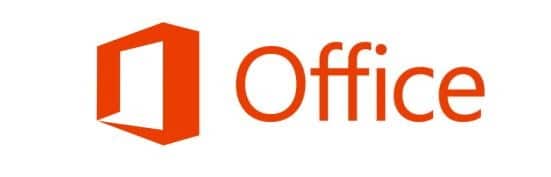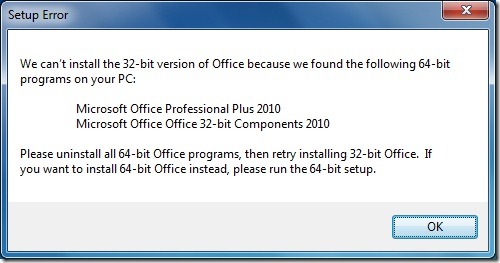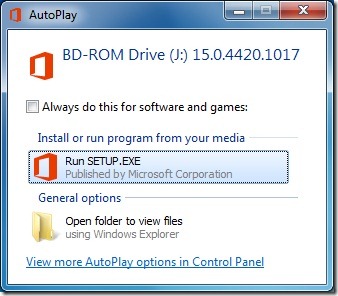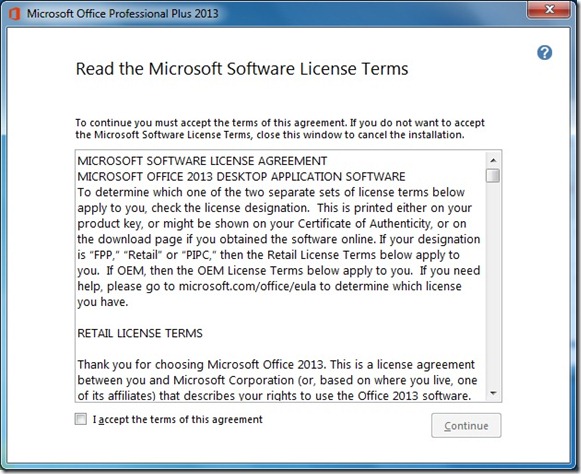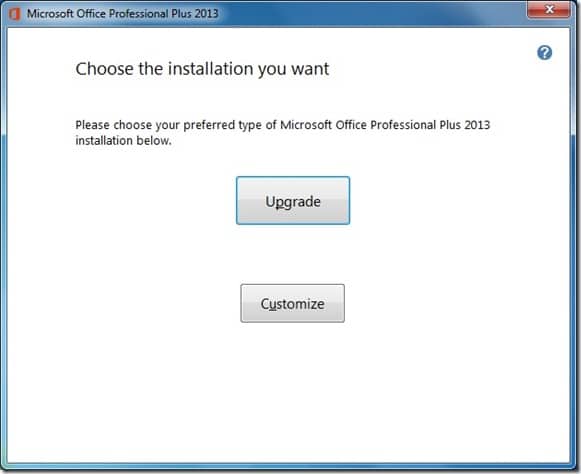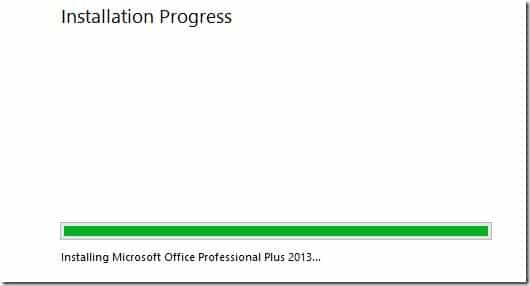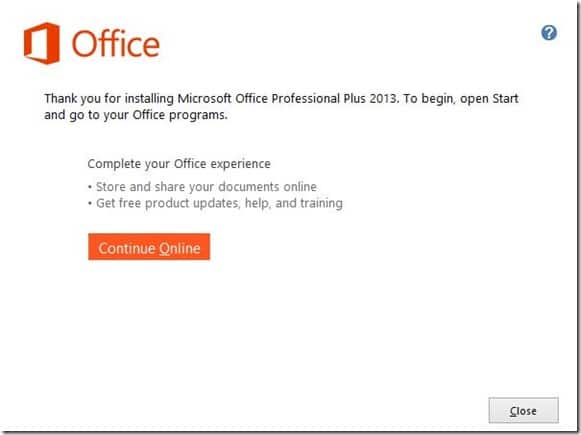Ранее сегодня мы сообщали вам о доступности Microsoft Office 2013 в MSDN и TechNet. Пользователи Windows, имеющие подписку TechNet или MSDN, теперь могут загрузить новейшую версию Office, не дожидаясь ее общедоступной версии.
Пользователи, использующие Microsoft Office 2010 в Windows 7 или Windows 8, могут либо установить Office 2013 вместе с установкой Office 2010, либо выполнить обновление до Office 2013. Если вам нравится новый Office и вы хотите перейти на Office 2013, просто следуйте приведенным ниже инструкциям. инструкции.
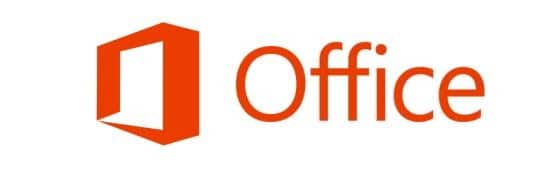
Обратите внимание, что Office 2013 можно установить только в операционных системах Windows 7 и Windows 8. Office 2013 несовместим с Windows XP и Vista. Также обратите внимание, что вы не можете перейти с 64-битной версии на 32-битную и наоборот. То есть, если на вашем компьютере установлена 64-разрядная версия Office 2010, для обновления вам необходимо использовать только 64-разрядную версию Office 2013.
ПРИМЕЧАНИЕ. При обновлении до Office 2013 Office 2010 автоматически удаляется с вашего компьютера.
Обновление Office 2010 с Office 2010
Шаг 1. Загрузите копию ISO-файла Office 2013. Да, установочный файл Office 2013 поставляется в формате ISO, и для запуска установки вам необходимо смонтировать ISO. Если вы используете Windows 8, щелкните файл правой кнопкой мыши и выберите «Открыть с помощью проводника Windows», чтобы смонтировать его (см. смонтировать ISO-файл в Windows 8 ). А если вы используете Windows 7, следуйте нашему смонтировать ISO-файл в Windows 7 руководству.
Шаг 2. Дважды щелкните файл установки и нажмите «Да», чтобы открыть запрос UAC.
Шаг 3. Примите лицензионное соглашение и нажмите кнопку «Продолжить».
Шаг 4. На следующем экране нажмите кнопку Обновить, чтобы автоматически удалить существующую установку Office и установить новейшую версию Office. Вы сделали! Наслаждайтесь Microsoft Office 2013!
При первом запуске Office 2013 вам будет предложено активировать программу. Следуйте инструкциям в нашем активировать офис 2013 руководстве, чтобы активировать свою копию Office.
Обратите внимание, что при установке удаляется только предыдущая версия программы Office, но не ваши данные и настройки. Но если устанавливаемый выпуск Office не включает некоторые программы, входившие в вашу более раннюю версию Office, эти более ранние программы могут не быть удалены автоматически. Вам необходимо удалить их вручную.